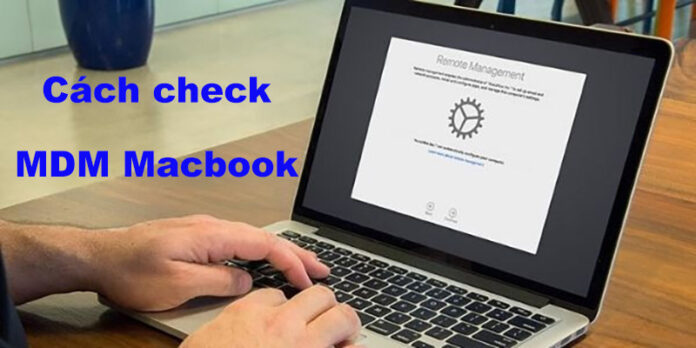Khi mua một chiếc MacBook cũ hoặc nhận máy từ công ty, trường học, bạn có thể nghe đến thuật ngữ MDM (Mobile Device Management). Việc kiểm tra MDM MacBook là cực kỳ quan trọng vì nó cho biết liệu thiết bị của bạn có đang bị một tổ chức nào đó giám sát, quản lý và hạn chế hay không. Nếu MacBook bị khóa MDM, bạn có thể không có toàn quyền kiểm soát thiết bị, gặp khó khăn trong việc cài đặt phần mềm, thay đổi cài đặt, hoặc thậm chí bị xóa dữ liệu từ xa.
Bài viết này sẽ hướng dẫn bạn chi tiết cách check MDM MacBook một cách hiệu quả, giúp bạn xác định tình trạng thiết bị và tránh những rắc rối không mong muốn.
MDM MacBook Là Gì?
MDM (Mobile Device Management) là một công nghệ cho phép các tổ chức (công ty, trường học, doanh nghiệp) quản lý và bảo mật một cách tập trung các thiết bị di động, bao gồm cả MacBook, iPhone, iPad.
Khi một MacBook được đăng ký vào MDM, quản trị viên có thể:
- Cài đặt hoặc gỡ bỏ ứng dụng từ xa.
- Thiết lập chính sách bảo mật (ví dụ: yêu cầu mật khẩu phức tạp, khóa màn hình tự động).
- Hạn chế truy cập vào một số tính năng hoặc trang web.
- Giám sát hoạt động của thiết bị.
- Khóa hoặc xóa sạch dữ liệu từ xa trong trường hợp thiết bị bị mất cắp hoặc không còn thuộc quyền sở hữu của tổ chức.
- Ngăn chặn việc khôi phục cài đặt gốc hoặc cài đặt lại macOS mà không có sự cho phép.
Tại sao cần kiểm tra MDM?
- Bảo mật thông tin cá nhân: Nếu bạn mua một chiếc MacBook cũ bị khóa MDM, tổ chức cũ vẫn có thể truy cập hoặc xóa dữ liệu của bạn.
- Toàn quyền kiểm soát: Đảm bảo bạn có toàn quyền sở hữu và quản lý thiết bị của mình mà không bị hạn chế bởi chính sách của bên thứ ba.
- Tránh rủi ro khi mua máy cũ: Phát hiện máy bị MDM giúp bạn tránh mua phải thiết bị không thể sử dụng đầy đủ chức năng hoặc gặp vấn đề về sau.
Cách Check MDM MacBook Nhanh Chóng và Chính Xác
Có một số phương pháp để kiểm tra tình trạng MDM trên MacBook của bạn.
1. Kiểm Tra Trong Cài Đặt Hệ Thống (System Settings / System Preferences)
Đây là cách phổ biến và dễ nhất để kiểm tra xem MacBook có bị quản lý từ xa hay không.
- Mở Cài đặt hệ thống (System Settings) (trên macOS Ventura trở lên) hoặc Tùy chọn hệ thống (System Preferences) (trên các macOS cũ hơn).
- Kiểm tra mục “Thiết bị được quản lý” (Managed Device) hoặc “Cấu hình” (Profiles):
- Trên macOS Ventura trở lên: Trong thanh bên trái, cuộn xuống và tìm mục “Quyền riêng tư & Bảo mật” (Privacy & Security). Nếu MacBook bị quản lý MDM, bạn có thể thấy mục “Thiết bị được quản lý” (Managed Device) ở đây.
- Trên các macOS cũ hơn (macOS Monterey trở xuống): Trong cửa sổ Tùy chọn hệ thống, tìm và nhấp vào biểu tượng “Cấu hình” (Profiles). Nếu có bất kỳ cấu hình MDM nào được cài đặt, nó sẽ xuất hiện ở đây.
- Ngoài ra: Trong cả hai phiên bản macOS, bạn cũng có thể kiểm tra mục “Mô tả” (Profiles) hoặc “Quản lý thiết bị từ xa” (Remote Management) trong phần “Thông tin chung” (General) hoặc “Chia sẻ” (Sharing).
Dấu hiệu nhận biết:
- Nếu bạn thấy các cấu hình (profiles) không phải do bạn tự cài đặt, hoặc có mục “Thiết bị được quản lý”, “Quản lý từ xa”, rất có thể MacBook của bạn đang bị giám sát.
- Các cấu hình MDM thường có tên liên quan đến tổ chức (ví dụ: “Công ty XYZ MDM Profile”, “Trường ABC Enrollment”).
2. Kiểm Tra Trạng Thái Kích Hoạt (Activation Lock Status) – Khi mua máy cũ
Nếu bạn đang xem xét mua một chiếc MacBook cũ, bạn có thể yêu cầu người bán cung cấp Số Serial (Serial Number) của thiết bị và kiểm tra trạng thái Activation Lock cũng như MDM trên trang web của Apple.
- Tìm Số Serial của MacBook:
- Trên MacBook, nhấp vào biểu tượng Apple ở góc trên bên trái màn hình.
- Chọn “Giới thiệu về máy Mac này” (About This Mac).
- Số serial sẽ hiển thị ngay tại đó.
- Hoặc bạn có thể tìm số serial in trên vỏ máy (đáy MacBook) hoặc trên hộp sản phẩm.
- Truy cập trang kiểm tra trạng thái khóa kích hoạt của Apple:
- Trước đây, Apple có một trang web riêng để kiểm tra khóa kích hoạt. Hiện tại, thông tin này được tích hợp vào hệ thống kiểm tra bảo hành.
- Tuy nhiên, các trang web của bên thứ ba chuyên kiểm tra MDM (sử dụng API của Apple hoặc dữ liệu công khai) có thể cung cấp thông tin này. Bạn có thể tìm kiếm “Check MDM status MacBook” và sử dụng các trang như iUnlocker.com hoặc CheckM8.com (lưu ý, hãy cẩn trọng với các trang web không chính thống).
- Nhập số Serial: Dán số Serial của MacBook vào ô tìm kiếm và thực hiện kiểm tra.
- Kiểm tra kết quả: Các trang này thường hiển thị trạng thái MDM (ví dụ: “MDM Status: ON” hoặc “MDM Status: Clean”).
Lưu ý: Phương pháp này không phải lúc nào cũng 100% chính xác vì nó phụ thuộc vào dữ liệu mà các trang bên thứ ba có thể truy cập. Cách tốt nhất vẫn là kiểm tra trực tiếp trên thiết bị (phương pháp 1) hoặc hỏi rõ người bán.
3. Kiểm Tra Trong Quá Trình Thiết Lập Ban Đầu (First-Time Setup)
Nếu bạn mua một chiếc MacBook cũ đã bị xóa dữ liệu, bạn có thể phát hiện MDM ngay trong quá trình thiết lập ban đầu.
- Khi bạn khởi động MacBook lần đầu tiên sau khi reset hoặc cài đặt lại macOS, nếu nó bị MDM, bạn có thể thấy màn hình “Kích hoạt từ xa” (Remote Management) hoặc “Đăng ký thiết bị” (Device Enrolment).
- Màn hình này sẽ yêu cầu bạn nhập thông tin đăng nhập của tổ chức (ví dụ: tài khoản công ty, trường học) để tiếp tục thiết lập. Đây là dấu hiệu rõ ràng nhất của việc MDM đang hoạt động.
Xử Lý Khi Phát Hiện MacBook Bị Khóa MDM
Nếu bạn phát hiện MacBook của mình bị khóa MDM, bạn có một số lựa chọn:
- Liên hệ với tổ chức quản lý: Nếu bạn là nhân viên hoặc sinh viên cũ của tổ chức đó, hãy liên hệ bộ phận IT của họ để yêu cầu gỡ bỏ MacBook khỏi hệ thống MDM của họ. Họ có quyền và công cụ để làm điều này. Đây là cách hợp pháp và an toàn nhất.
- Tránh mua/sử dụng: Nếu bạn đang định mua một chiếc MacBook cũ và phát hiện nó bị khóa MDM, tuyệt đối không nên mua trừ khi người bán có thể chứng minh quyền sở hữu hợp pháp và cam kết gỡ bỏ MDM trước khi giao máy.
- Dịch vụ bẻ khóa MDM (không khuyến khích): Có một số dịch vụ bên thứ ba quảng cáo có thể “bẻ khóa” MDM. Tuy nhiên, việc này không được Apple hỗ trợ, tiềm ẩn rủi ro về bảo mật, và có thể là bất hợp pháp tùy theo trường hợp. Hơn nữa, sau khi cập nhật macOS, MDM có thể bị kích hoạt lại.
Kết Luận
Kiểm tra MDM MacBook là một bước không thể thiếu để đảm bảo bạn có toàn quyền kiểm soát thiết bị và bảo vệ thông tin cá nhân của mình. Luôn ưu tiên kiểm tra trong Cài đặt hệ thống và cẩn trọng khi mua máy cũ. Nếu phát hiện MacBook bị MDM, hãy liên hệ với tổ chức quản lý để giải quyết hợp pháp, tránh các giải pháp không chính thống tiềm ẩn rủi ro.
Bạn có bất kỳ kinh nghiệm nào về việc check hay xử lý MDM MacBook không? Hãy chia sẻ trong phần bình luận nhé!